 监检系统操作手册121p
监检系统操作手册121p
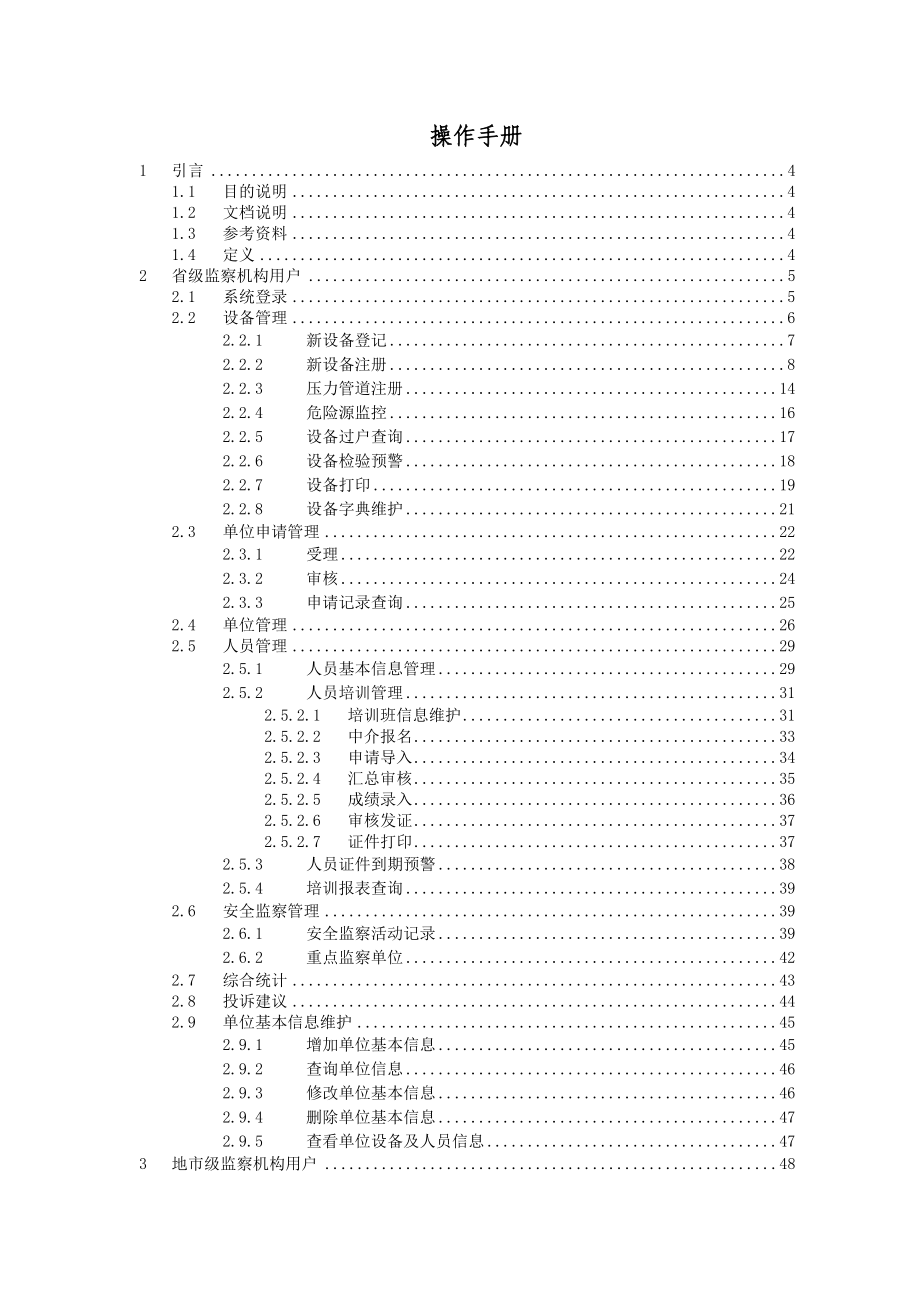


《监检系统操作手册121p》由会员分享,可在线阅读,更多相关《监检系统操作手册121p(121页珍藏版)》请在装配图网上搜索。
1、操作手册1引言41.1目的说明41.2文档说明41.3参考资料41.4定义42省级监察机构用户52.1系统登录52.2设备管理62.2.1新设备登记72.2.2新设备注册82.2.3压力管道注册142.2.4危险源监控162.2.5设备过户查询172.2.6设备检验预警182.2.7设备打印192.2.8设备字典维护212.3单位申请管理222.3.1受理222.3.2审核242.3.3申请记录查询252.4单位管理262.5人员管理292.5.1人员基本信息管理292.5.2人员培训管理312.5.2.1培训班信息维护312.5.2.2中介报名332.5.2.3申请导入342.5.2.4汇总
2、审核352.5.2.5成绩录入362.5.2.6审核发证372.5.2.7证件打印372.5.3人员证件到期预警382.5.4培训报表查询392.6安全监察管理392.6.1安全监察活动记录392.6.2重点监察单位422.7综合统计432.8投诉建议442.9单位基本信息维护452.9.1增加单位基本信息452.9.2查询单位信息462.9.3修改单位基本信息462.9.4删除单位基本信息472.9.5查看单位设备及人员信息473地市级监察机构用户483.1设备管理483.1.1新设备登记493.1.2新设备注册503.1.3压力管道注册563.1.4危险源监控583.1.5设备过户查询59
3、3.1.6设备检验预警603.1.7设备打印613.1.8设备字典维护633.2单位申请管理643.2.1受理643.2.2审核663.2.3申请记录查询673.3单位管理683.4人员管理693.4.1人员基本信息管理703.4.2人员培训管理713.4.2.1培训班信息维护713.4.2.2中介报名743.4.2.3申请导入753.4.2.4汇总审核763.4.2.5成绩录入773.4.2.6审核发证783.4.2.7证件打印783.4.3人员证件到期预警793.4.4培训报表查询803.5安全监察管理803.5.1安全监察活动记录803.5.2重点监察单位833.6综合统计844县级监察
4、机构用户854.1本单位基本信息854.2安全监察活动记录864.3重点监察单位894.4基本单位维护894.5设备管理904.5.1从检验信息查询904.5.2通过设备种类查询914.6综合统计925检验机构用户935.1本单位基本信息935.2检验结论维护945.2.1新设备维护945.2.2在用设备维护965.2.3从检验信息查询975.3人员培训985.3.1培训班信息维护995.3.2中介报名1015.3.3申请导入1025.3.4汇总审核1035.3.5成绩录入1045.3.6审核发证1055.3.7证件打印1056安装单位1066.1安装许可申请登记1066.2施工告知登记109
5、6.3本单位申请查询1107制造单位1117.1设备管理1117.2制造许可申请登记1128打印注意事项1141 引言1.1 目的说明为了使广大用户能够更好的理解和使用特种设备安全监察管理系统,达到从源头抓起,动态监管目的;同时也为了能够适应更多用户的需求,特在V1.0版本的基础上,重新修订本操作说明书,旨在使更多的用户能够通过本手册更好的学习、掌握本系统的操作,理解本系统的业务流程,最终达到灵活应用本系统的目的。1.2 文档说明文档编写:福州开发区创达电子有限公司 目标用户:省级监察机构、地市级监察机构、县级监察机构、检验机构、设计单位、制造单位、安装单位、改造单位、维保单位、充装单位、中介
6、单位、外省用户。文档版本:种设备安全监察管理系统使用说明书 Ver 2.001.3 参考资料R.373特种设备安全监察条例国务院第373号令R.172特种设备行政许可实施办法国质检锅2003172号R.22锅炉压力容器制造监督管理办法国质检锅200222号R.235压力容器压力管道设计单位资格许可与管理规则国质检锅2002235号R.174机电类特种设备制造许可规则国质检锅2003174号R.251机电类特种设备安装改造维修许可规则国质检锅2003251号R.46气瓶安全监察规定国质检锅200346号R.250特种设备行政许可分级实施范围国质检锅2003250号R.248特种设备无损检测人员考
7、核与监督管理规则国质检锅2003248号R.109锅炉压力容器压力管道焊工考试与管理规则国质检锅2002109号R.202特种设备作业人员培训考核管理规则国质检锅2001202号R.38锅炉司炉人员考核管理规定国质检200138号R.222锅炉压力容器压力管道及特种设备检验人员资格考核规则质技监局锅发1999222号1.4 定义特种设备指涉及生命安全、危险性较大的锅炉、压力容器(包括气瓶)、压力管道、电梯、起重机械、客运索道、大型游乐设施(R.373第二条)单位本说明书中所提到的单位,在没有指定范围时,包括特种设备的监察部门、检验机构、生产单位和使用单位。监察部门指在各行政级别的政府机构中,专
8、门负责对特种设备生产、使用单位和检验检测机构实施安全监察的部门(R.373第五十一条)。检验机构经国务院特种设备安全监督管理部门核准的特种设备安全检验检测机构(R.373第十二条、第二十一条)。生产单位从事特种设备设计、制造、安装、改造、维修的单位(R.373第三条),以及气瓶充装单位。2 省级监察机构用户2.1 系统登录(1)、双击桌面上的IE图标,打开IE界面,在地址栏中输入域名或IP地址如:(),进入特种设备安全监察管理系统系统外网页面。(2)、点击首页左上角的“安全监察工作平台”,进入如下登录界面:在该界面中,输入单位编号、登录帐号、登录密码,则可以登录系统管理平台;如:单位编号:DW
9、_201登录帐号:102201登录密码:102201输入完单位编号、登录帐号、登录密码后,点击“确定”按钮,则可以登录系统平台。如果用户输入错误的单位编号、登录帐号、登录密码,则无法登录系统,并且系统提示如下图所示的图形框。此时可以点击“重新登录”按钮,则可以返回到前一个登录界面。如果用户第一次使用本系统时,建议修改初始密码,修改的方法为,点“密码修改”,进入如下界面:根据在右边对应的栏目中输入相应的信息,点击“确定”按钮,则可以完成密码修改工作。2.2 设备管理以系统管理员身份登录后,点击最上面一栏的“设备管理”按钮,系统显示如下界面:在该界中,界面的左边为设备管理模块相对应的功能按钮,分别
10、包括了八大类设备以及其它与设备管理相关的功能。2.2.1 新设备登记点击左边的“新没备查询”按钮,在界面的右边显示如下图所示按钮。该界面为新设备查询界面,用户可以通过 出厂编号、设备制造日期 等相关字段查询新设备。点击“查询”按钮,在界面的右下方显示如下图所示内容。点击界面中的“登记”按钮,进入“新设备登记注册信息修改”界面,点击界面右边的使用单位后的“选择” 按钮,进入如图所示的单位查询界面。在该界面中可以通过单位名称、单位联系人、单位地区 三个查询条件来进行查询。点击“查询”按钮,则将查询的结果的前十条记录显示在界面中,对于存在多条记录的情况下,可以通过页面底部的页面跳转按钮来查看。选择好
11、设备使用单位后,点击查询结果右边的“确定”按钮,返回“新设备登记注册信息修改”界面,如下图:点击“确定”按钮,完成新设备的登记。2.2.2 新设备注册以锅炉为例,讲解新装锅炉注册登记。点击“设备管理”,“锅炉”,在界面的右边看到如下图所示的查询界面。可以通过注册状态、出厂编号、设备代码等查询条件来查询新登记的设备。以注册状态为例,选择注册状态为未注册,点击“查询”按钮,查询到的结果显示如下图所示。在该界面的右边,可以明显看到该设备的注册状态为“未注册”,表示该设备没有注册。点击“设备注册”按钮,进入如下图所示设备注册界面。在界面的最上方显示的是相关的日常管理的工作按钮,在界面的底部有保存、修改
12、按钮,点击“保存”按钮可以保存当前数据。“”为日期输入按钮,点击该按钮可以选择日期;“”自动相关设备代码,点击该按钮就可以自动生成。“”选择按钮,用来选择单位基本信息,点击“”按钮,出现如下界面。在该界面中,用户可以选择相关的地区名称来进行查询,点击“”选择省、市、区,点击查询“按钮”,相关的单位名称列表将显示在当前界面,也可以通过直接输入单位名称来进行查询。选择相对应的单位,点击右边的“”按钮,返回单位信息值。如下图所示。“”:该功能主要填写与该设备相关联的一些事故信息。1、 点击该按钮,系统进入如下画面:“添加”按钮可以添加事故信息内容。“隐藏查询条件”按钮可以将相关的查询条件列出,并可以
13、输入相关的查询条件进行查询。“查询”按钮可以将结果查询并显示在该界面上。“删除”按钮可将已有的事故信息删除。“关闭”按钮可以关闭该界面。2、点击“添加”按钮,进入如下图所示界面在该界面中以红色表示的“事故报告编号”为必填项;“保存”按钮可以保存填写的相关信息;“查看”按钮可以查看所有事故信息的简单列表。“”该功能主要登记与该设备对应的设备变动情况。1、 点击“变更信息”按钮,进入如下图示界面“添加”按钮可以添加设备变动信息内容。“隐藏查询条件”按钮可以将相关的查询条件列出,并可以输入相关的查询条件进行查询。“查询”按钮可以将结果查询并显示在该界面上。“删除”按钮可将已有的事故信息删除。“关闭”
14、按钮可以关闭该界面。2、 点击“添加”按钮,进入如下图所示设备变动信息填写界面。在该界面中以红色表示的“变更记录号”、“审核人”、“审核日期”为必填项;提交材料的多选项,可以根据实际需要进行选择。“保存”按钮可以保存填写的相关信息;“查看”按钮可以查看所有变动信息的简单列表。:该功能主要是用来查看该设备的所有检验信息,其中包括驻厂监检、安装监检、定期检验等。1、 点击该按钮,进入如下图所示界面在该界面中,会将该设备的历次检验结论全部列在当前界面中。“添加”按钮可以添加设备检验结论信息内容。(该内容原则上只能由检验机构填写或从检验版软件中导入该系统)“隐藏查询条件”按钮可以将相关的查询条件列出,
15、并可以输入相关的查询条件进行查询。“查询”按钮可以将结果查询并显示在该界面上。“删除”按钮可将已有的设备检验信息删除。“关闭”按钮可以关闭该界面。2、 点击“添加”按钮,系统进入如下图所示的检验结论增加按钮。在该界面中以红色表示的“检验单位”、“检验报告编号”、“检验日期”、“检验结论”为必填项;提交材料的多选项,可以根据实际需要进行选择。“保存”按钮可以保存填写的相关信息;“查看”按钮可以查看该设备的所有检验信息的的简单列表“”:该功能主要用于旧设备的移装、过户以及二手设备的买卖。设备要进行移装前,必须由设备所在地的监察机构将该设备从注册登记表中移到设备临时库(移装过户库)中;然后由移入地的
16、监察机构将该设备移入本地,并对该设备进行注册登记。1、点击“设备移装过户”按钮,进入如下图所示的填写界面。2、点击“添加”按钮,进入如下图所示的移装登记界面。在该界面中,填写完“设备移装编号”、“移装日期”,点击保存后,则该台设备在设备库中就找不到了,只能在设备过户查询中查到该设备。(详见设备过户查询说明):该功能主要用于查看设备告知书的内容。注意:如果要在设备中查看施工告知信息,要求在施工告知时设备代码一定要填,即“设备代码”为设备与施工告知的关联项。:该功能用于查看与该设备有关的所有安全监察活动记录。2.2.3 压力管道注册由于压力管道的注册与登记模式与锅炉、压力容器以及机电类特种设备的管
17、理模式不一样,特将压力管道的注册操作过程进行说明。1、 点击“压力管道汇总表”,在界面的右边显示如下图所示的查询界面,用户可以通过列出的查询条件进行管道汇总表的查询,:查询条件隐藏,重复点击则是打开查询打件。:点击后进入增加管道汇总表界面。:点击后将查询结询显示在当前界面上。:下拉式列表选择按钮,用于选择相对应的数据字典。:用于选择相对应的单位、设备类别以及其它类型的数据字典。:点击后用于选择日期。2、点击“增加”按钮,在系统右边的界面中显示如下所示界面,在该界面中填入相关的基本信息。2、 输入相关的设备信息后,点击“保存”按钮,将当前的管道汇总表信息保存。其中以红色表示的项目为必填项。3、
18、点击“查询”按钮,则系统进入如下图所示界面。在该界面中显示管道汇总表的列表信息;:选择该条设备信息,点击该按钮,则将该汇总表信息删除; :点击该按钮,则进入管道汇总表修改界面;:点击该按钮,进入管道单位元输入,如下图所示界面;4、 输入管道单元的基本信息后,点击“保存”按钮,保存当前信息,如果一个汇总表有多条单元,则可以重复增加信息。5、 如果要查询管道汇总表与管道单元信息,点击“管道单元”,在界面的右边显示出查询界面,在查询的条件中输入相关的信息点击查询按钮,则将结果查询出来,并显示在当前界面上,如下图所示。2.2.4 危险源监控重点危险源监控主要包括两个部份的功能,其分别自动生成危险源与手
19、工设定危险源。重点危险源:重点危险源是根据设备的检验结论来判断设备是否是危险源,查询的依据条件是每一类特种设备不合格的情况。手工设定危险源:是根据设备所处的地理位置,安装的外环境。通过手工设定的方式设危险源。1、 点击“手工危险源监控”,右边界面进入危险源查询界面。2、 点击“增加”按钮,进入如下图所示的设备重点危险源设置界面。输入设备代码或设备注册代码,点击“读取”将该台设备的基本信息读取出来。并将相关的其它说明信息填写在“备注”中,点击保存。2.2.5 设备过户查询设备过户查询的主要功能是用于将一台设备从一个地市过户到另一个地市,以满足特种设备移装、过户的需求。点击“设备管理”,“设备过户
20、查询”在界面的右边显示如下图所示的查询界面。选择或输入相应的查询条件,点击“查询”按钮系统显示相应的查询结询,结果为从设备库中过户过来的设备。(说明:设备从设备库过户到该临时库后,则只能在该数据库中才能查询到,在设备库中无法查询到相应的结果。)点击查询结果右边的“过户”按钮,则系统进入设备过户信息登记界面,如下图,输入与该设备相对应的有关信息,点击“确定”按钮,则将该设备从一个使用单位过户到另一个使用单位,同时该设备将在过户后的使用单位所在地进行重新注册登记。(说明:设备过户时,由原设备所在地的监察机构对该设备在网上进行设备过户登记,系统将该设备信息移到过户数据库,随后由设备移入地所在的监察机
21、构将该设备从过户数据库中进行设备过户,并确定新的使用单位后,该设备移入到新设备库中,并由当地的监察机构进行注册登记。)点击“详细”按钮,可以查看该设备过户前的设备基本信息,如下图所示。2.2.6 设备检验预警设备检验预警的主要功能是用于实时查看设备的检验情况,并根据下次检验日期来判断设备是否已经超期未检。用于帮助监察机构与检验机构查看当前的数据情况,在本系统中针对于设备检验情况查询结查的显示采用不同的颜色来进行显示。红色:表示超期未检;白色:表示已经检验合格。点击“设备管理”,“设备检验预警”,在界面的右边显示如下图所示查询界面:在该查询界面中,用户可以通过设备种类、设备类别、检验类别等相关的
22、查询条件进行查询,点击“查询”按钮,系统显示如下图所示界面。在该图中,用户明显可以看到显示的设备为红色,表示设些设备已经是超期未检的。2.2.7 设备打印设备打印功能主要包括锅炉、压力容器、压力管道、电梯、起重机械、厂内机动车辆、游乐设施、客运索道等8大类特种设备的相关使用登记证、设备登记卡等相关内容的打印功能,用户可以通过查询条件进行查询,并对该设备进行打印。点击“设备管理”,“设备打印”,在界面的右边显示出设备查询界面,选择或输入相应的条件,就可以查询相对应的设备,如下图所示:点击“查询”,将相应的满足条件的设备显示如下图。在上图中显示出了每台设备的基本信息,在界面中,最左边的“相关操作”
23、字样的下面显示有打印机的图标。点击打印机的图标,显示如下图所示界面。(以锅炉为例)在上图所示的界面为锅炉相关打印的选择界面,如:新锅炉使用证,点击“新锅炉使用登记证”进入如下图所示界面。在界面中提供了锅炉使用登记证的打印、打印设置、打印预览等功能。点击“锅炉登记卡”,进入锅炉登记卡打印界面,点击“打印”,则将锅炉登记卡打印输出,打印输出的格式为标准的A4纸格式。2.2.8 设备字典维护设备字典维护是为了方便用户使用本系统时能够很方便地对数据字典进行有效的维护,在本系统中,设备数据字典的项目是以质检总局发布的全国特种设备安全监察管理系统总体需求说明书Ver 1.00为依据的,如果用户在使用过程中
24、发现存有的不完整的情况,可以通过本模块进行补充。点击“设备管理”,“设备字典维护”在界面的右边显示设备数据字典的查询界面。如下图:选择某一类的数据字典,点击“查询”按钮,则可以将该类的数据字典显示出来,如果某一项数据字典名称不存在,则可以点“添加”按钮就可以进行增加。2.3 单位申请管理在本系统中单位申请管理的管理模式是根据行政许可法的要求进行设置的,用户通过自已的管理帐号登录本系统后,根据填写的需要说明,在网上填写相关的材料(相关操作见安装单位、制造单位等),并上报给对应的管理机构进行审核审批。下面以安装许可为例说明审核、审批的操作流程。2.3.1 受理点击“单位申请管理”,“安装许可审级受
25、理”,在界面的右边显示如下图所示界面:点击“”按钮,进入如下图所示界面:在该界面中可以看到该申请的具体内容,但不能对相关的内容进行修改。点击“”可以查看该业务的受理情况。点击“”可以填写或查看该业务的情况及当前的受理意见。选某一项具体业务,并点击“同意”按钮,则将该项业务报送上级领导进行审批。“不同意”:将该项业务作废,但可以在“申请记录查询” 界面中可以查看到。“回退”:将该业务回退给前一级经办人进行业务办理。2.3.2 审核点击“安装许可省级审核”,在界面的右边显示如下图所示业务内容。点击“编辑”按钮,进入如下图所示界面:填写好相关的外部意见、内部处理意见,其中外部意见为申请单位可以看到的
26、审核结论,内部意见为申请无法查询到的意见。点击“保存”按钮,将填写的结论进行保存。选择该项业务,点击“同意” 按钮,则该项业务处理完成。2.3.3 申请记录查询该功能主要用于通过网上申请的各种记录进行查询,其中包括设计许可、制造认可、安装许可、气体充装许可、检验检测许可、施工告知、中介备案许可等项目。具体操作如下:点击“单位申请管理”,“单位记录查询”,在界面的右边显示如下图所示的查询界面。选择相应的申请种类,如:安装许可,点击“查询”按钮,则将安装许可申请的相关记录显示在界面中,如下图所示:在该界面中,用户可以对该查询列表进行打印。点击“受理过程”可以查看每一项业务的受理具体情况。点击“申请
27、书”可以查看每一个具体业务的审请书的具体内容。2.4 单位管理单位管理主要功能是管理各种类型的单位的基本信息,其中包括监察机构、检验机构、持证单位(生产单位)、其它单位(中介机构、培训机构等)。点击“单位管理”,“监察机构信息”在界面的右边显示出所有的监察机构的基本信息列表,如下图所示。点击“增加”按钮可以增加监察机构的基本信息,如下图所示:点击列表左边的“详细”按钮,系统显示所选单位的基本信息,在该界面中用户可以修改该单位的基本信息。针对于生产单位,由于管理的特殊要求,在系统中还提供有其它的铺助功能。点击“单位管理”,“生产单位信息”在界面的右边显示如下图所示的界面。在该界面中除了具有监察机
28、构基本信息管理功能外,还有单位许可预警功能,点击“许可预警”,系统显示如下界面。在该界面中显示出生产单位的许可列表功能,分别以不同的颜色显示,其中红色表示许可证已经过期,黄色表示将要过期、白色表示没有过期。点击“详查”按钮,系统显示如下界面,在该界面中用户可以通过使用组合查询进行查询。点击“详细”,系统进入如下图所示的详细信息界面,在该界面中用户可以修改相关单位的基本信息。在修改界面中点击“申请记录”可以查看该单位的所有申请记录情况,如下图所示。2.5 人员管理人员管理包括人员基本信息管理和人员培训考核管理两个模块。人员基本信息管理包括监察人员、检验人员、无损检测人员、作业人员、其它人员等人员
29、基本信息的管理;人员培训考核管理包括各类型人员的培训考核管理。2.5.1 人员基本信息管理人员基本信息管理包括监察人员、检验人员、无损检测人员、作业人员、其它人员等人员基本信息的管理.点击“人员管理”后,在系统的右边界面中显示如下图所示的人员数量统计报表。点击“安全监察人员”按钮,系统显示如下图所示的人员基本信息界面。点击人员基本信息的左边的“详细”按钮,系统显示人员基本信息修改界面如下图所示,在该界面中,用户可修改要人员基本信息,还可以增加与该人员相关申请书、工作简历、培训情况、奖惩情况、变更情况、考试记录、持证情况等基本信息。点击“显示查询条件”,系统显示出如下图所示的查询界面,选择适当的
30、查询条件,点击“查询”按钮,系统将查询后的结果显示在界面中。“详细查询”:为组合查询条件显示界面,方便用户通过条件组合进行查询数据。“增加”:增加相关的人员基本信息。“换证人员”:显示换证人员基本信息。“增加换证人员”:增加相关的换证人员基本信息。2.5.2 人员培训管理人员培训考核管理包括各类型人员的培训考核管理。2.5.2.1 培训班信息维护(1) 点击“人员管理”,“培训班信息维护”,在界面的右边显示培训出已建立的培训班信息和“增加”按钮;(2) 点击“增加”按钮,系统进入如下图所示的培训班登记界面。(3) 点击“生成”按钮,系统进入培训班编号生成界面。(4) 选择相对应的信息,点击“生
31、成”按钮,生成培训班编号,点击“确定”按钮,系统将培训班编号信息的值取到培训班信息界面中。(5) 填写培训班的其它信息,如下所示,并将培训班信息进行保存。(6) 选择刚建立的培训班列表,点击“流程配置”,系统进入流程配置界面,如下图所示:(7) 点击“详细”按钮,系统进入流程班控制界面,如下图所示:(8) 点击“主管单位名称”右边的“”图标,进入主管单位名称查询界面“%”表示查询所有本类型的单位信息。输入其它字母系统支持模糊查询。“单位类型”包括:监察机构、检验机构、生产单位、使用单位、其它单位等项目,用户可以根据不同的查询要求进行选择,(9) 点击查询结果右边的“确定”按钮,选择相应的单位名
32、称,依次完成咨格审核、考核信息录入、考核结果确认、审核发证的流程配置。说明: 一般的配置方式是将考核结果确认配置为监察机构,其它的流程配置为培训考核委员会。2.5.2.2 中介报名用于参加培训人员的报名输入功能(1) 点击“人员管理”,“中介报名”在界面的右边显示出培训班的信息列表,如下图:(2)点击“报告登记”系统进入如下图所示的报名登记界面。(3)点击“报名情况”可以查看本班次所有人员的报告情况。如下图2.5.2.3 申请导入功能:将参加报名的人员信息导入(1)、点击“申请导入”在界面的右边显示培训班选择界面,选择相应的培训班,点击“查询”按钮,系统显示如下图所示界面。在该图中,在选择字样
33、下面的小圆点可以选择的人员列表表示该人员是通过培训机构进行报名的人员,没有小圆点的表示是通过外网进行报名的,需要培训班工作人员确认完所在单位后才能够将该人员信息导入,修改该数据可以通过点击“编辑”按钮来确认该数据。(2)选择一个人员,点击“校验”按钮,系统进入如下图所示界面。(3)点击“导入新人员”系统提示导入新人员成功。2.5.2.4 汇总审核功能:将所导入的数据汇总审核,将报名并参加培训的人员审核通过,并进入下一流程。(1)点击“汇总审核”,系统显示如下界面。(2)点击“详细”按钮,系统显示如下界面,在该界面用于填写培训人员的学号等相关基本信息。(3)点击证书编号右边的“”按钮,生成证书编
34、号,如下图所示。(4)选择某一个具体的人员,点击“同意受理”,则将该人员的信息发送给下一个流程。(5)点击“增加新学员”可以增加新的学员报告情况表。2.5.2.5 成绩录入功能:输入参加考试人员的成绩,并报送给监察机构进行审核。(1) 点击“成绩录入”,系统显示如下图所示界面:(2) 选择一个培训班,点击“接收学员信息”,系统显示如下界面。(3)点击“考核结果”系统进入考核结果输入界面,如下图:(3) 点击“增加”按钮,系统进入人员考试记录填写界面,如下图:(4) 点击考试成绩下面的“”按钮,系统进入成绩增加界面,如下图:(5) 点击“增加”按钮,系统进入成绩输入界面,如下图:输入对应的理论成
35、绩、实际操作成绩、结论意见三个信息,点击“保存”按钮保存当前信息,并点击“关闭”按钮,返回前一个界面。(6) 在培训班学员登记卡界面中选择一条记录,并在“受理意见或结论”栏目中输入相关的意见信息。点击“同意受理”按钮,将该人员信息送往下一步进行操作,如下图所示:2.5.2.6 审核发证功能:审核输入的成绩情况,并确认无误后,移交给下一个步骤进行打印操作。(1)、点击“审核发证”,系统中界面的右边显示出培训班信息,选择其中一个培训班,点击“接收学员信息”,系统显示如下图所示操作界面。点击“考核结果”查看考试成绩,如果考核正确无误,则选择该条记录,并点击“同意受理”将该信息送往下一个流程进行打印;
36、如果考核结果有误,则将可以点击“回退”按钮,将该信息回退给前一级进行得重新修改。2.5.2.7 证件打印功能:打印人员培训考核合格证。(1)点击“接收学员信息”显示如下界面。(2) 选择一条记录,点击“打印证书”,系统显示证件打印窗口如下:在所有的打印界面中,我们都根据国家发布的标准格式来进行设置的。(3)对于已经打印,并且发证的人员,该界面提供有发证记录打印功能。点击“打印发证记录”,系统显示如下界面,发方便用户查询。2.5.3 人员证件到期预警功能:显示持证情况已经到期的人员列表。(1)点击“人员到期预警”,在系统的右边界面中显示出发下图所示的人员情况,在图中红包表示人员的持证情况已经是过
37、期,黄色表示人员的持证状况为将要过期。2.5.4 培训报表查询功能:查询参加培训人员的基本信息,以及是否已经发证等功能。(1)点击“培训查询报表”,在界面的右边显示如下图所示的查询界面。(2)选择培训班信息,点击“查询”按钮,系统在界面中显示出该培训班的所有人员信息。如下所示:在该界面中,用户可以对人员是否已经发证的情况进行确认,以方便查询、统计。2.6 安全监察管理功能:针对日常安全监察活动情况的记录,并且能够打印各类的指令书;对于重点单位进行重点监察管理;对气瓶充装记录进行年审。2.6.1 安全监察活动记录功能:用于增加、修改或删除安全监察活动记录。(1)点击“安全监察活动记录”,在界面的
38、右边显示发下图所示的已经登记的安全监察活动记录情况。(2)点击“增加”按钮,系统进入如下图所示的安全监察活动记录录入界面,在界面中红色显示的内容为必填项。(3)、点击“保存”按钮,系统将填写的数据进行保存,点击“关闭”按钮,系统回到前一显示列表界面。在列表界面中,用户可以看到有“意见书”“打印”“现场检查”的字样下面都显示有打印机,其分别表示为: “意见书”:用于打印安全监察意见通知书,如下图:“打印”:用于打印特种设备安全监察指令书,如下图所示。“现场检查”:用于打印特种设备现场安全监督检查记录。如下图:2.6.2 重点监察单位功能:用于查看和修改重点监察单位信息。(1)、点击“重点监察单位
39、”,在界面的右边显示出所有已经设置为重点监察的单位,如下图所示:(2)击击“详细”按钮,可以查看重点监察单位信息,并可以取消设置重点监察单位。2.7 综合统计功能:用于满足统计各种类型的数据要求。在本系统中统计分别以二维表、直方图、圆饼图等多种表现形式来显示统计结果。下面以统计电梯数量为例,说明统计的操作。(1)、点击“综合统计”,在界面的右边显示出统计的条件界面,如下图:(2)选择要求的统计条件,点击“统计”按钮,系统将统计结果统计出来,并显示在界面中,如下图所示。2.8 投诉建议功能:用于满足用户能够通过网上投诉,举报。(1) 点击“投诉建议登记”,系统显示发下图所示界面,输入相关的基本信
40、息,并选择相应的机构名称, 点击“确定”按钮,将该信息发送给相应的监察机构。(2) 监察机构领导收到该信息后可以直接处理,并将该结果返馈给用户。也可以将该项建议信息移交给其它的相关部门进行处理。2.9 单位基本信息维护2.9.1 增加单位基本信息1、点击”添加” ,即添加一条使用单位记录 。输入相应信息 ,如下:点击”保存” ,完成对基本单位记录的添加。2.9.2 查询单位信息1、如在”单位名称”后面的文本框中输入单位名称 ,点击”查询” ,结果如下:对于字段单位代码、法定代表人、地区编码的查询 ,与字段单位名称的查询操作一样。2.9.3 修改单位基本信息点击编辑按钮,进入单位的编辑界面,如下
41、,可以对此记录进行修改、删除以及监察记录,重点监察的添加等操作。2.9.4 删除单位基本信息1、“批量删除” ,如果想一次性删除多条无用的记录,可以把想删除的单位信息前面的复选框上打勾,然后点击批量删除。2、部门的增、删、改。点击单位信息后面的部门按钮,进入部门的操作界面。如下图,1) 如果想添加部门,就点击“添加部门“,进入部门的增加界面。2) 如果想删除部门,就在相应记录前面的复选框上打勾,然后点击“删除部门“3) 退出该界面,请点击“关闭“2.9.5 查看单位设备及人员信息1、查看单位的设备有多少,请点击设备按钮,进入使用设备具体情况界面,如下图所示,2、查看单位的人员信息,请点击人员按
42、钮,如下图2.9.6 维护单位名称步骤说明:该功能主要用于维护在数据导入后存在的一个单位多个名称的问题。1、 查询单位信息,如下图所示,在单位名称中输入单位名称,支持模糊查询功能。2、点击“查询”按钮,查询的显示的结果如下图所示,假设以查询得到的结果为本来为一个单位。3、选择基本一个单位,点击“编辑”按钮,完善该单位信息。如下图所示输入单位相关信息,点击“修改”按钮,完成单位信息的修改。4、3 地市级监察机构用户3.1 设备管理以系统管理员身份登录后,点击最上面一栏的“设备管理”按钮,系统显示如下界面:在该界中,界面的左边为设备管理模块相对应的功能按钮,分别包括了八大类设备以及其它与设备管理相
43、关的功能。3.1.1 新设备登记点击左边的“新没备查询”按钮,在界面的右边显示如下图所示按钮。该界面为新设备查询界面,用户可以通过 出厂编号、设备制造日期 等相关字段查询新设备。点击“查询”按钮,在界面的右下方显示如下所示内容。点击界面中的“登记”按钮,进入“新设备登记注册信息修改”界面,点击界面右边的使用单位后的“选择” 按钮,进入如图所示的单位查询界面。在该界面中可以通过单位名称、单位联系人、单位地区 三个查询条件来进行查询。点击“查询”按钮,则将查询的结果的前十条记录显示在界面中,对于存在多条记录的情况下,可以通过页面底部的页面跳转按钮来查看。选择好设备使用单位后,点击查询结果右边的“确
44、定”按钮,返回“新设备登记注册信息修改”界面,如下图:点击“确定”按钮,完成新设备的登记。3.1.2 新设备注册以锅炉为例,讲解新装锅炉注册登记。点击“设备管理”,“锅炉”,在界面的右边看到如下图所示的查询界面。可以通过注册状态、出厂编号、设备代码等查询条件来查询新登记的设备。以注册状态为例,选择注册状态为未注册,点击“查询”按钮,查询到的结果显示如下图所示。在该界面的右边,可以明显看到该设备的注册状态为“未注册”,表示该设备没有注册。点击“设备注册”按钮,进入如下图所示设备注册界面。在界面的最上方显示的是相关的日常管理的工作按钮,在界面的底部有保存、修改按钮,点击“保存”按钮可以保存当前数据
45、。“”为日期输入按钮,点击该按钮可以选择日期;“”自动相关设备代码,点击该按钮就可以自动生成。“”选择按钮,用来选择单位基本信息,点击“”按钮,出现如下界面。在该界面中,用户可以选择相关的地区名称来进行查询,点击“”选择省、市、区,点击查询“按钮”,相关的单位名称列表将显示在当前界面,也可以通过直接输入单位名称来进行查询。选择相对应的单位,点击右边的“”按钮,返回单位信息值。如下图所示。“”:该功能主要填写与该设备相关联的一些事故信息。2、 点击该按钮,系统进入如下画面:“添加”按钮可以添加事故信息内容。“隐藏查询条件”按钮可以将相关的查询条件列出,并可以输入相关的查询条件进行查询。“查询”按
46、钮可以将结果查询并显示在该界面上。“删除”按钮可将已有的事故信息删除。“关闭”按钮可以关闭该界面。2、点击“添加”按钮,进入如下图所示界面在该界面中以红色表示的“事故报告编号”为必填项;“保存”按钮可以保存填写的相关信息;“查看”按钮可以查看所有事故信息的的简单列表。“”该功能主要登记与该设备对应的设备变动情况。3、 点击“变更信息”按钮,进入如下图示界面“添加”按钮可以添加设备变动信息内容。“隐藏查询条件”按钮可以将相关的查询条件列出,并可以输入相关的查询条件进行查询。“查询”按钮可以将结果查询并显示在该界面上。“删除”按钮可将已有的事故信息删除。“关闭”按钮可以关闭该界面。4、 点击“添加
47、”按钮,进入如下图所示设备变动信息填写界面。在该界面中以红色表示的“变更记录号”、“审核人”、“审核日期”为必填项;提交材料的多选项,可以根据实际需要进行选择。“保存”按钮可以保存填写的相关信息;“查看”按钮可以查看所有变动信息的的简单列表。:该功能主要是用来查看该设备的所有检验信息,其中包括驻厂监检、安装监检、定期检验等。3、 点击该按钮,进入如下图所示界面在该界面中,会将该设备的历次检验结论全部列在当前界面中。“添加”按钮可以添加设备检验结论信息内容。(该内容原则上只能由检验机构填写或从检验版软件中导入该系统)“隐藏查询条件”按钮可以将相关的查询条件列出,并可以输入相关的查询条件进行查询。
48、“查询”按钮可以将结果查询并显示在该界面上。“删除”按钮可将已有的设备检验信息删除。“关闭”按钮可以关闭该界面。4、 点击“添加”按钮,系统进入如下图所示的检验结论增加按钮。在该界面中以红色表示的“检验单位”、“检验报告编号”、“检验日期”、“检验结论”为必填项;提交材料的多选项,可以根据实际需要进行选择。“保存”按钮可以保存填写的相关信息;“查看”按钮可以查看该设备的所有检验信息的的简单列表“”:该功能主要用于旧设备的移装、过户以及二手设备的买卖。设备要进行移装前,必须由设备所在地的监察机构将该设备从注册登记表中移到设备监时库(移装过户库)中;然后由移入地的监察机构将该设备移入本地,并对该设
49、备进行注册登记。1、点击“设备移装过户”按钮,进入如下图所示的填写界面。2、点击“添加”按钮,进入如下图所示的移装登记界面。在该界面中,填写完“设备移装编号”、“移装日期”,点击保存后,则该台设备在设备库中就找不到了,只能在设备过户查询中查到该设备。(详见设备过户查询说明):该功能主要用于查看设备告知书的内容。注意:如果要在设备中查看施工告知信息,要求在施工告知时设备代码一定要填,即“设备代码”为设备与施工告知的关联项。:该功能用于查看与该设备有关的所有安全监察活动记录。3.1.3 压力管道注册由于压力管道的注册与登记模式与锅炉、压力容器以及机电类特种设备的管理模式不一样,特将压力管道的注册操
50、作过程进行说明。6、 点击“压力管道汇总表”,在界面的右边显示如下图所示的查询界面,用户可以通过列出的查询条件进行管道汇总表的查询,:查询条件隐藏,重复点击则是打开查询打件。:点击后进入增加管道汇总表界面。:点击后将查询结询显示在当前界面上。:下拉式列表选择按钮,用于选择相对应的数据字典。:用于选择相对应的单位、设备类别以及其它类型的数据字典。:点击后用于选择日期。2、点击“增加”按钮,在系统右边的界面中显示如下所示界面,在该界面中填入相关的基本信息。7、 输入相关的设备信息后,点击“保存”按钮,将当前的管道汇总表信息保存。其中以红色表示的项目为必填项。8、 点击“查询”按钮,则系统进入如下图
51、所示界面。在该界面中显示管道汇总表的列表信息;:选择该条设备信息,点击该按钮,则将该汇总表信息删除; :点击该按钮,则进入管道汇总表修改界面;:点击该按钮,进入管道单位元输入,如下图所示界面;9、 输入管道单元的基本信息后,点击“保存”按钮,保存当前信息,如果一个汇总表有多条单元,则可以重复增加信息。10、 如果要查询管道汇总表与管道单元信息,点击“管道单元”,在界面的右边显示出查询界面,在查询的条件中输入相关的信息点击查询按钮,则将结果查询出来,并显示在当前界面上,如下图所示。3.1.4 危险源监控重点危险源监控主要包括两个部份的功能,其分别自动生成危险源与手工设定危险源。重点危险源:重点危
52、险源是根据设备的检验结论来判断设备是否是危险源,查询的依据条件是每一类特种设备不合格的情况。手工设定危险源:是根据设备所处的地理位置,安装的外环境。通过手工设定的方式设危险源。3、 点击“手工危险源监控”,右边界面进入危险源查询界面。4、 点击“增加”按钮,进入如下图所示的设备重点危险源设置界面。输入设备代码或设备注册代码,点击“读取”将该台设备的基本信息读取出来。并将相关的其它说明信息填写在“备注”中,点击保存。3.1.5 设备过户查询设备过户查询的主要功能是用于将一台设备从一个地市过户到另一个地市,以满足特种设备移装、过户的需求。点击“设备管理”,“设备过户查询”在界面的右边显示如下图所示
53、的查询界面。选择或输入相应的查询条件,点击“查询”按钮系统显示相应的查询结询,结果为从设备库中过户过来的设备。(说明:设备从设备库过户到该临时库后,则只能在该数据库中才能查询到,在设备库中无法查询到相应的结果。)点击查询结果右边的“过户”按钮,则系统进入设备过户信息登记界面,如下图,输入与该设备相对应的有关信息,点击“确定”按钮,则将该设备从一个使用单位过户到另一个使用单位,同时该设备将在过户后的使用单位所在地进行重新注册登记。(说明:设备过户时,由原设备所在地的监察机构对该设备在网上进行设备过户登记,系统将该设备信息移到过户数据库,随后由设备移入地所在的监察机构将该设备从过户数据库中进行设备
54、过户,并确定新的使用单位后,该设备移入到新设备库中,并由当地的监察机构进行注册登记。)点击“详细”按钮,可以查看该设备过户前的设备基本信息,如下图所示。3.1.6 设备检验预警设备检验预警的主要功能是用于实时查看设备的检验情况,并根据下次检验日期来判断设备是否已经超期未检。用于帮助监察机构与检验机构查看当前的数据情况,在本系统中针对于设备检验情况查询结查的显示采用不同的颜色来进行显示。红色:表示超期未检;白色:表示已经检验合格。点击“设备管理”,“设备检验预警”,在界面的右边显示如下图所示查询界面:在该查询界面中,用户可以通过设备种类、设备类别、检验类别等相关的查询条件进行查询,点击“查询”按
55、钮,系统显示如下图所示界面。在该图中,用户明显可以看到显示的设备为红色,表示设些设备已经是超期未检的。3.1.7 设备打印设备打印功能主要包括锅炉、压力容器、压力管道、电梯、起重机械、厂内机动车辆、游乐设施、客运索道等8大类特种设备的相关使用登记证、设备登记卡等相关内容的打印功能,用户可以通过查询条件进行查询,并对该设备进行打印。点击“设备管理”,“设备打印”,在界面的右边显示出设备查询界面,选择或输入相应的条件,就可以查询相对应的设备,如下图所示:点击“查询”,将相应的满足条件的设备显示如下图。在上图中显示出了每台设备的基本信息,在界面中,最左边的“相关操作”字样的下面显示有打印机的图标。点
56、击打印机的图标,显示如下图所示界面。(以锅炉为例)在上图所示的界面为锅炉相关打印的选择界面,如:新锅炉使用证,点击“新锅炉使用登记证”进入如下图所示界面。在界面中提供了锅炉使用登记证的打印、打印设置、打印预览等功能。点击“锅炉登记卡”,进入锅炉登记卡打印界面,点击“打印”,则将锅炉登记卡打印输出,打印输出的格式为标准的A4纸格式。3.1.8 设备字典维护设备字典维护是为了方便用户使用本系统时能够很方便地对数据字典进行有效的维护,在本系统中,设备数据字典的项目是以质检总局发布的全国特种设备安全监察管理系统总体需求说明书Ver 1.00为依据的,如果用户在使用过程中发现存有的不完整的情况,可以通过
57、本模块进行补充。点击“设备管理”,“设备字典维护”在界面的右边显示设备数据字典的查询界面。如下图:选择某一类的数据字典,点击“查询”按钮,则可以将该类的数据字典显示出来,如果某一项数据字典名称不存在,则可以点“添加”按钮就可以进行增加。3.2 单位申请管理在本系统中单位申请管理的管理模式是根据行政许可法的要求进行设置的,用户通过自已的管理帐号登录本系统后,根据填写的需要说明,在网上填写相关的材料(相关操作见安装单位、制造单位等),并上报给对应的管理机构进行审核审批。下面以施工告知为例说明审核、审批的操作流程。3.2.1 受理点击“单位申请管理”,“施工告知市级受理”,在界面的右边显示如下图所示
58、界面:点击“”按钮,进入如下图所示界面:在该界面中可以看到该申请的具体内容,但不能对相关的内容进行修改。点击“”可以查看该业务的受理情况。点击“”可以填写或查看该业务的情况及当前的受理意见。选某一项具体业务,并点击“同意”按钮,则将该项业务报送上级领导进行审批。“不同意”:将该项业务作废,但可以在“申请记录查询” 界面中可以查看到。“回退”:将该业务回退给前一级经办人进行业务办理。3.2.2 审核点击“施工告知市级审核”,在界面的右边显示如下图所示业务内容。点击“编辑”按钮,进入如下图所示界面:填写好相关的外部意见、内部处理意见,其中外部意见为申请单位可以看到的审核结论,内部意见为申请无法查询
59、到的意见。点击“保存”按钮,将填写的结论进行保存。选择该项业务,点击“同意” 按钮,则该项业务处理完成。3.2.3 申请记录查询该功能主要用于通过网上申请的各种记录进行查询,其中包括设计许可、制造认可、安装许可、气体充装许可、检验检测许可、施工告知、中介备案许可等项目。具体操作如下:点击“单位申请管理”,“单位记录查询”,在界面的右边显示如下图所示的查询界面。选择相应的申请种类,如:安装许可,点击“查询”按钮,则将安装许可申请的相关记录显示在界面中,如下图所示:在该界面中,用户可以对该查询列表进行打印。点击“受理过程”可以查看每一项业务的受理具体情况。点击“申请书”可以查看每一个具体业务的审请书的具体内容。3.3 单位管理单位管理主要功能是管理各种类型的单位的基本信息,其中包括监察机构、检验机构、其它单位(中介机构、培训机构等)。点击“单位管理”,“监察机构信息”在界面的右边显示出所有的监察机构的基本信息列表,如下图所示。点击“增加”按钮可以增加监察机构的基本信息,如下图所示:点击列表左边的“详细”按钮,系统显示所选单位的基本信息,在该界面中用户可以修改该单位的基本信息。3.4 人员管理人员管理包括人员基本信息管理和人员培训考核管理两个模块。人员基本信息管理包括作业人员的人员基本信息的管理;人员培训考
- 温馨提示:
1: 本站所有资源如无特殊说明,都需要本地电脑安装OFFICE2007和PDF阅读器。图纸软件为CAD,CAXA,PROE,UG,SolidWorks等.压缩文件请下载最新的WinRAR软件解压。
2: 本站的文档不包含任何第三方提供的附件图纸等,如果需要附件,请联系上传者。文件的所有权益归上传用户所有。
3.本站RAR压缩包中若带图纸,网页内容里面会有图纸预览,若没有图纸预览就没有图纸。
4. 未经权益所有人同意不得将文件中的内容挪作商业或盈利用途。
5. 装配图网仅提供信息存储空间,仅对用户上传内容的表现方式做保护处理,对用户上传分享的文档内容本身不做任何修改或编辑,并不能对任何下载内容负责。
6. 下载文件中如有侵权或不适当内容,请与我们联系,我们立即纠正。
7. 本站不保证下载资源的准确性、安全性和完整性, 同时也不承担用户因使用这些下载资源对自己和他人造成任何形式的伤害或损失。
